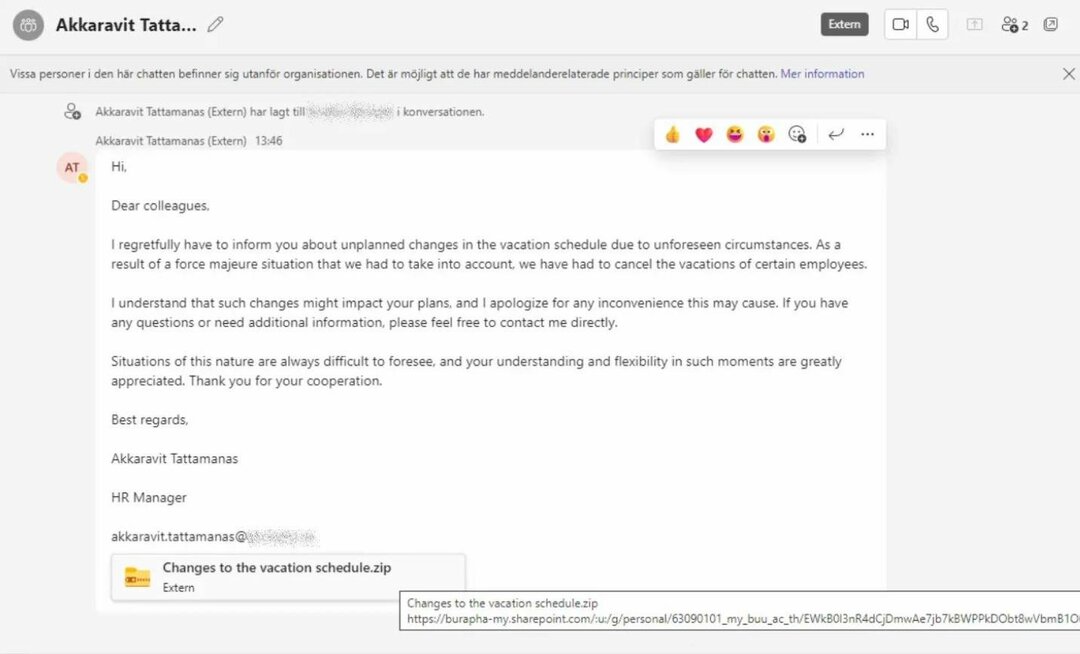Patikrinkite savo interneto ryšį
- Ši klaida galėjo atsirasti dėl leidimo problemų, su naršykle susijusių problemų arba tinklo ryšio problemų.
- Mūsų vadovas aptars visus galimus problemos sprendimo būdus.

- Lengvas perkėlimas: naudokite „Opera“ asistentą, kad perkeltumėte išeinančius duomenis, pvz., žymes, slaptažodžius ir kt.
- Optimizuokite išteklių naudojimą: jūsų RAM atmintis naudojama efektyviau nei kitose naršyklėse
- Patobulintas privatumas: integruotas nemokamas ir neribotas VPN
- Jokių skelbimų: įmontuotas skelbimų blokatorius pagreitina puslapių įkėlimą ir apsaugo nuo duomenų gavybos
- Patogus žaidimams: „Opera GX“ yra pirmoji ir geriausia žaidimų naršyklė
- Atsisiųsti opera
Jei negalite pasiekti „Microsoft Teams“ administravimo centro, šis vadovas gali padėti! Aptarsime kai kuriuos galimus pataisymus, kad greitai išspręstume problemą. Pradėkime!
Kodėl nepavyksta pasiekti „Microsoft Teams“ administravimo centro problemos?
Gali būti įvairių priežasčių, kodėl negalite pasiekti „Microsoft Teams“ administravimo centro; kai kurie iš įprastų yra:
- Leidimų problemos – Jei jūsų paskyra neturi reikiamų leidimų pasiekti administravimo centrą, negalėsite jos pasiekti. Prieš prisijungdami patikrinkite, ar turite leidimą, arba susisiekite su IT administratoriumi, kad įsitikintumėte.
- Naršyklės problemos - Jei tavo naršyklėje yra talpykla, yra pasenęs arba veikia netinkamai, galite susidurti su šia problema. Patikrinkite naršyklių naujinimus ir išvalykite talpyklą, kad išspręstumėte problemą.
- Tinklo ryšys silpnas – Jei neturite stabilaus interneto ryšio, galite susidurti su įvairiomis problemomis, įskaitant šią. Taigi pirmiausia patikrinkite savo interneto greitį; jei randama problemų, susisiekite su savo IPT.
- Su paskyra susijusios problemos – paskyroje gali kilti problemų, dėl kurių negalite pasiekti administravimo centro. Atsijunkite ir prisijunkite, kad išspręstumėte problemą.
- „Microsoft Teams“ paslaugos nutraukimas – Kartais, Microsoft komandos gali nutrūkti paslauga arba atsirasti trikdžių, kurie gali turėti įtakos jūsų galimybei pasiekti administravimo centrą.
Ką daryti, kad išspręstumėte „Negaliu pasiekti „Microsoft Teams“ administravimo centro problemą?
Prieš pereidami prie tikrųjų trikčių šalinimo veiksmų, pabandykite pasiekti „Microsoft Teams“ administravimo centras naršyklės inkognito režimu arba naudokite kitą naršyklę.
1. Išspręskite naršyklės problemas
1.1 Išvalykite talpyklą ir slapukus
- „Google Chrome“ spustelėkite trys taškai piktogramą ir pasirinkite Nustatymai.

- Eiti į Privatumas ir saugumasir spustelėkite Išvalyti naršymo duomenis.

- Pasirinkite Slapukai ir kiti svetainės duomenys ir Talpykloje vaizdai ir failus.

- Spustelėkite Išvalyti duomenis.
1.2 Iš naujo nustatyti naršyklę
- Ant Nustatymai puslapį, spustelėkite Atstatyti nustatymus.

- Spustelėkite Atkurkite pradinius numatytuosius nustatymus.
- Dabar spustelėkite Atstatyti nustatymus.

1.3 Patikrinkite, ar nėra naujinimų
- Ant Nustatymai puslapį, eikite į Apie Chrome.

- Kitame ekrane jūsų naršyklė bandys rasti naujinį, jei toks yra.
- Atsisiųskite ir įdiekite naujinimą.
1.4 Blokuoti visus slapukus
- Atviras Nustatymai; eiti į Svetainės nustatymai.

- Eiti į Slapukai ir svetainės duomenys.

- Pašalinkite varnelę šalia Blokuoti trečiųjų šalių slapukus, ir Blokuoti visus slapukus (nerekomenduojama).

2. Pašalinkite tinklo triktis
- Paspauskite Windows + aš atidaryti Nustatymai programėlė.
- Eiti į Sistemair spustelėkite Trikčių šalinimas.

- Pasirinkite Kiti trikčių šalinimo įrankiai.

- Raskite Interneto ryšiai ir spustelėkite Bėk.

- Vykdykite ekrane pateikiamus nurodymus, kad išspręstumėte problemą.
- Kaip naudoti Teams 3D avatarus programoje
- Pataisymas: „Teams“ mėlynas ekranas atidarant failus
- Teams 2.0: ką reiškia visi našumo patobulinimai?
- Teams 2.0: kaip atsisiųsti, įdiegti ir naudoti
- Kaip grįžti į ankstesnę klasikinę Teams versiją
3. Įgalinti SipDomain
- Paspauskite Windows raktas, tipas „PowerShell“, ir spustelėkite Vykdyti kaip administratorius.

- Spustelėkite Taip UAC raginime.
- Įveskite šią komandą, pakeiskite DOMENO VARDAS su savo domeno pavadinimu ir paspauskite Enter:
Įgalinti-CsOnlineSipDomain -Domenas DOMAINNAME - Uždarykite PowerShell langą.
4. Naudokite „PowerShell“ komandoms valdyti
- Atviras PowerShell naudojant 3 metode nurodytus veiksmus.

- Nukopijuokite ir įklijuokite šias komandas po vieną ir paspauskite Enter po kiekvienos komandos:
Importavimo modulis „MicrosoftTeams“.$userCredential = Gaukite kredencialusConnect-MicrosoftTeams -Kredencialas $userCredential - Pamatysite langą; įveskite savo administratoriaus kredencialus ir spustelėkite Gerai.

5. Atlikite vartotojo licencijos pakeitimus
- Paleisti „Microsoft 365“ administravimo centras.
- Eiti į Vartotojai, tada pasirinkite Aktyvūs vartotojai.

- Pasirinkite naudotoją, kuriam norite priskirti licenciją, ir spustelėkite jį.

- Eiti į Licencija ir programos.

- Pagal Licencijos skyrių, pasirinkite Microsoft komandos ir spustelėkite Išsaugoti pakeitimus.
Taigi, tai yra metodai, kurių reikia laikytis, kad ištaisytumėte, negalite pasiekti „Microsoft Teams“ administravimo centro. Išbandykite juos ir toliau esančiame komentarų skyriuje praneškite mums, kas jums padėjo.
Vis dar kyla problemų? Pataisykite juos naudodami šį įrankį:
REMIAMAS
Jei pirmiau pateikti patarimai neišsprendė problemos, jūsų kompiuteryje gali kilti gilesnių „Windows“ problemų. Mes rekomenduojame atsisiunčiant šį kompiuterio taisymo įrankį (TrustPilot.com įvertinta puikiai), kad lengvai juos išspręstumėte. Įdiegę tiesiog spustelėkite Pradėti nuskaitymą mygtuką ir tada paspauskite Remontuoti visus.